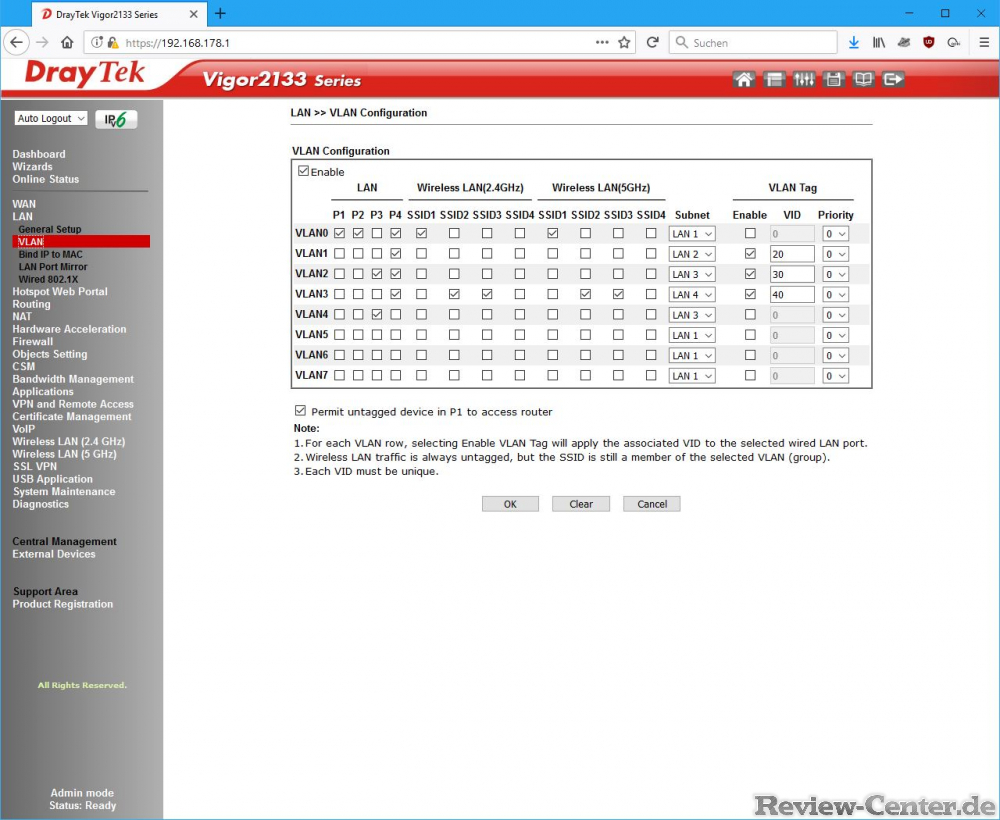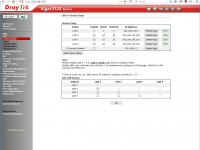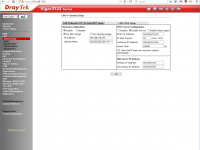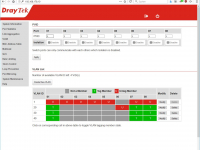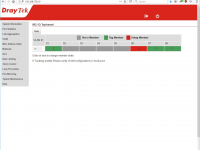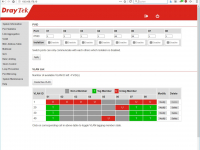VLAN Konfiguration
Nachdem jetzt die Einstellungen des Routers und des Switches vorgenommen wurden, können wir uns der Konfiguration der VLANs widmen, um die voneinander getrennten Netze zu etablieren.
Hierbei beginnen wir mit der Konfiguration am Router im Reiter "LAN" -> "VLAN". Der Router ermöglicht hier die Konfiguration von bis zu sieben VLANs, wobei diese VLANs jedem vorhandenen Port und den vier möglichen SSID zugewiesen werden können. Bei den SSID ist weiterhin eine Trennung zwischen 5GHz und 2,4GHz möglich. Dies wird im Falle unserer Konfiguration jedoch nicht benötigt.
Wir konfigurieren vier verschiedene Netzwerke (Subnet LAN1 bis LAN4) wobei jedes dieser Netze einem VLAN zugeordnet wird. VLAN0 wird hierbei untagged belassen und verhält sich somit wie ein normales Consumer-Netz. Diesem Netz werden P1, P2, P3, P4 und die SSID1 zugeordnet. An Port P4 wurde der Switch angeschlossen, folglich wird untagged Datenverkehr des Switches an diesem Port entgegengenommen. Jeder Port der folglich am Switch später als untagged konfiguriert wurde und keinem VLAN angehört, erhält somit Zugriff auf LAN1.
Dem VLAN1 wird nur P4 zugeordnet, da wir dieses VLAN nur am Switch verteilen möchten, jedoch nicht am Router selbst benötigen. Durch den Haken bei VLAN-Tag wird hier das VLAN-Tag 20 verwendet. Analog zum VLAN1 wird auch VLAN2 konfiguriert, wobei hier zu Testzwecken auch P3 des Routers angebunden wird. Damit P3 später auch untagged genutzt werden kann, wird dieser dem VLAN4 ohne Tag hinzugefügt, welches ebenfalls auf LAN3 zurückgreift. Eine Verbindung zwischen VLAN2 und VLAN4 ist somit gegeben.
Als Gastnetz wird VLAN3 verwendet - in diesem befindet sich nur die SSID 3 und 4 und der Port 4. Letzterer wird benötigt, sofern wir für eine spätere Konfiguration auch am Switch einen Gastport bereitstellen wollen.
Nachdem die Konfiguration gespeichert wurde, lässt sich im Menü "General Setup" der DHCP und die Subnetze konfigurieren. Hierbei beschränken wir das bisher auf 254 Hosts ausgelegte Hauptnetz auf 124 Hosts, indem wir dort die Subnetzmaske 255.255.255.128 vergeben. Den freigewordenen IP-Raum verteilen wir auf die anderen Netze.
Weiterhin kann durch die Matrix am unteren Ende des Menüs "LAN"->"General Setup" konfiguriert werden, von welchem VLAN in welches VLAN der Router ein Routing übernimmt. Da wir VLAN 3 und 4 vollständig von unserem Hauptnetz trennen wollen aktivieren wir hier kein der Verbindungen. Nur LAN1 und LAN2 sollen miteinander interagieren können.
Nachdem so die Netze und die Ports des Routers konfiguriert wurden müssen die notwenigen Einstellungen auch am Switch vorgenommen werden. Dazu wird auf der Weboberfläche des Switches das Menü "VLAN" geöffnet. Über den Button "Create New VLAN" lassen sich dabei neue VLANs anlegen und die zugehörige ID kann vergeben werden. Durch Klick auf das farbige Feld unterhalb der Ports kann man nun festlegen, ob der Port den Datenverkehr untagged oder tagged erwartet oder ob der Port überhaupt dem VLAN zugeordnet werden soll.
Wie bereits im Router nutzen wir auch hier erneut die VLAN-IDs 1 (untagged, default), 20 (Kellernetz), 30 (Testnetz) und 40 (Gastnetz). Während VLAN 1 untagged arbeitet und somit den Traffic einfach von einem Port zum anderen weiterreicht, arbeiten die anderen Netze mit VLAN-Tags. Im Falle des VLAn20 wird somit beispielsweise an Port 1, 7 und 8 erwartet, dass der zum VLAN gehörende Traffic mit einem entsprechenden Tag versehen wurde, damit dieser dem VLAN zugeordnet wird. Hingegen wird an Port 6 untagged Traffic erwartet, welcher durch die PVID-Einstellung im oberen Bereich dann mit dem benötigten Tag versehen wird. Erst durch die PVID-Einstellung ist eine Kommunikation in Richtung des Routers möglich.
An Port 7 und 8 (welche sofern das NAS angeschaltet wird zum LAG werden), ermöglichen wir wie auch am Port 1 jegliche Art von Traffic. So wird uns ermöglicht, einzelne virtuelle Maschinen auf dem NAS einem gesonderten VLAN zuführen zu können, indem wir direkt an der VM VLAN-Tags hinzufügen lassen.